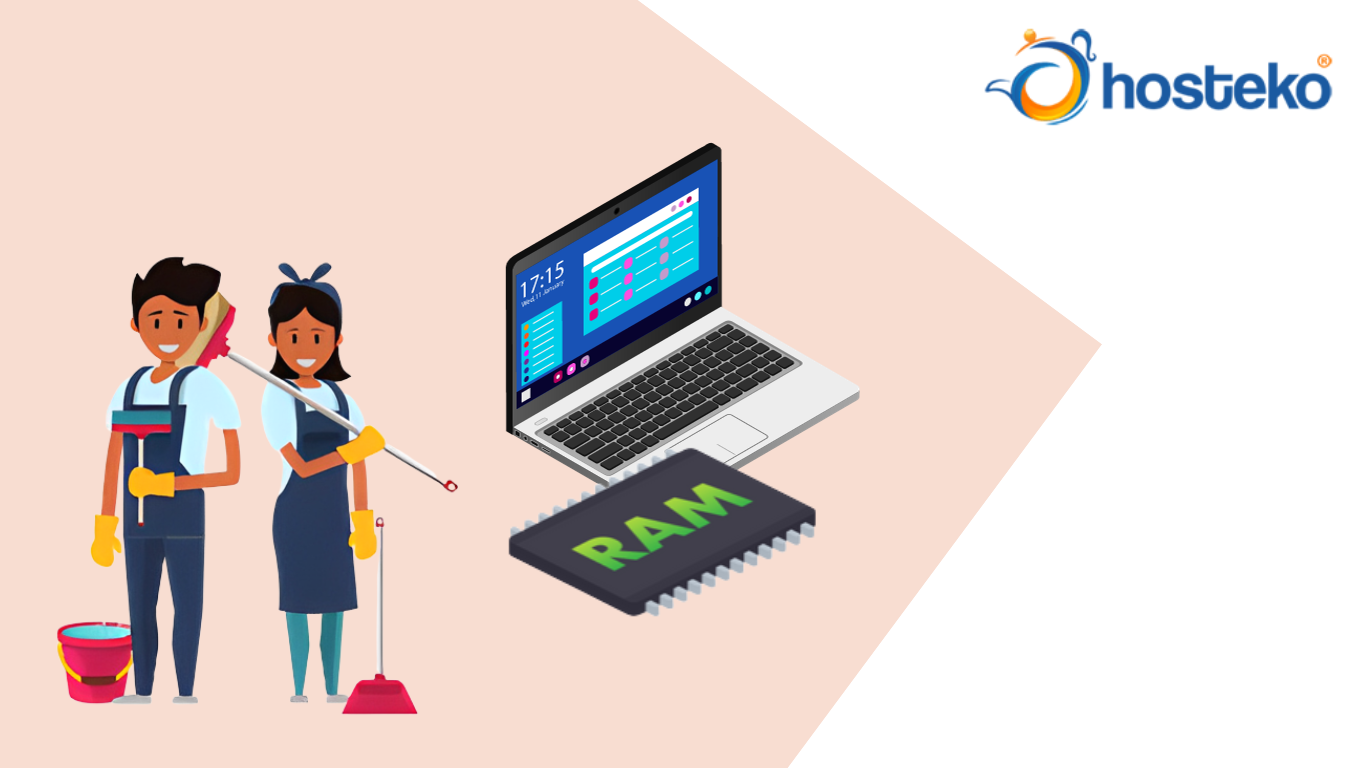Cara Membersihkan RAM Laptop dengan Mudah
Penggunaan laptop yang terlalu lama dapat mengakibatkan RAM (Random Access Memory) sewaktu-waktu penuh. Apalagi jika Anda jarang membersihkannya, tentu ini akan mengakibatkan kinerja laptop Anda menjadi lambat. Tentu Anda tidak menginginkan hal ini terjadi, bukan? Karena kelambatan kinerja laptop dapat membuat banyak pekerjaan Anda tertunda bahkan terpaksa dianggurkan. Oleh karena itu, berikut beberapa cara membersihkan RAM laptop dengan mudah.
Cara Membersihkan RAM Laptop
1) Mengecek RAM Laptop
Sebelum membersihkan RAM laptop, sebaiknya lakukan pengecekan terlebih dahulu pada kondisi RAM laptop. Hal ini bertujuan agar Anda dapat membersihkan RAM laptop dengan tepat dan efisien.
Untuk mengecek RAM laptop, Anda bisa membuka “Task Manager” lalu klik kanan pada layar, pilih “Personalize”. Kemudian, ketikan “Task Manager” pada kotak pencarian. Setelah muncul tampilan task manager, klik menu “Performance”. Nah, dari sini Anda dapat melihat jumlah dan kapasitas RAM laptop Anda.
2) Restart Laptop
Melakukan restart pada laptop dipercaya dapat mengembalikan kondisi laptop seperti sedia kala. Selain itu, hal ini juga mampu membersihkan program dan aplikasi yang memakan resource RAM banyak. Namun, sebelum melakukan restart, pastikan data pekerjaan Anda sudah tersimoan dengan baik.
3) Uninstall Program yang Tidak Dibutuhkan
Untuk membersihkan RAM laptop secara permanent, bisa dengan cara uninstall program ataupun aplikasi yang tidak dibutuhkan. Anda bisa masuk ke menu “Settings”, kemudian pilihlah “Apps” dilanjutkan dengan memilih “Apps & features”. Seluruh aplikasi yang menghabiskan banyak memori dan sudah lama tidak digunakan akan terlihat secara detail, dengan begitu Anda bisa memilihnya untuk di “Uninstall”.
4) Matikan Program atau Aplikasi yang Berjalan Otomatis
Ketika laptop sedang dioperasikan, ada beberapa program atau aplikasi yang berjalan otomatis. Hal inilah yang menyebabkan kinerja laptop Anda menjadi lambat, lantaran membuat RAM laptop Anda mudah penuh. Untuk menonaktifkan program otomatis in, masuk pada “Task Manager”, lalu pilih “Startup”. Saat load untuk pertama kali, pilihlah aplikasi yang tidak terpakai, klik kanan pada bagian “Status”, dan lanjutkan dengan memilih “Disable”.
5) Alokasikan Aplikasi yang Ringan
Untuk membersihkan RAM laptop tanpa menghapus apliaksi, bisa dengan cara menyisakan aplikasi-aplikasi ringan saja di laptop. Install aplikasi yang sekiranya dibutuhkan dan sesuai dengan spesifikasi laptop Anda, seperti Adobe Photoshop, Microsoft Excel, Microsoft Word, Paint, dan lain sebagainya.
Selain itu, tutuplah program atau aplikasi yang sudah tidak dioperasikan. Dengan begitu, RAM bisa bekerja secara lebih leluasa dan normal serta terhindar dari kemungkinan terjadinya hang lantaran banyak aplikasi yang berjalan.
6) Mengurangi Efek Visual pada Layar Laptop
Adanya fitur Visual Effect berfungsi untuk memperindah tampilan Windows laptop. Namun, perlu Anda ketahui bahwa efek visual ini dapat membebani RAM laptop Anda. Untuk mengurangi efek visual, buka “Control Panel”, lalu pilih “System” dan klik “Advanced system settings” . Tunggu sampai terbuka jendela baru. Setelah itu, klik “Settings” yang berada di tab “Advanced”. Selanjutnya, Anda bisa klik setting, pilih “Visual Effect” dan nonaktifkan pengaturan yang tidak Anda butuhkan.
7) Menambahkan Memory Virtual
Menambah memori virtual laptop diyakini dapat membuat kinerja laptop lebih stabil dan memori tidak cepat penuh. Anda bisa masuk ke “Control Panel”, pilih “System and Security”. Lalu pilih menu “System”, dan Anda akan diarahkan menuju “Advanced system settings”. Selanjutnya, pilih “Settings” pada tab Performance. Dan kembalilah ke menu “Advanced” untuk menuju “Virtual memory”, lalu pilih “Change”. Selanjutnya, hapus tanda centang pada “Automatically manage paging file size for all drives” sehingga Anda bisa memilih “Custom size”. Kemudian, masukkan besaran memory yang Anda inginkan, lalu pilih “Set”. Untuk mengakhirinya klik tombol “OK” di bagian bawah.
8) Memindai malware dan virus
Selajutnya, untuk membersihkan RAM laptop, bisa dengan cara memindai malware dan virus pada laptop. Terlebih lagi bagi Anda yang sering download dan unggah file di internet. Lakukan pemindaian malware dan virus secara rutin, bisa dengan kurun waktu mingguan/bulanan.
Perlu Anda ketahui bahwa malware dan virus dapat mudah menyebar melalui program ilegal yang Anda install. Selain itu, frekuensi melakukan browsing dan pemindahan data melalui flashdisk juga turut mempengaruhi penyebaran malware dan virus.
9) Memakai Aplikasi RAM Cleaner
Untuk meningkatkan performa RAM, bisa dengan menggunakan aplikasi RAM Cleaner. RAM Cleaner diketahui bekerja dengan mematikan aplikasi yang tidak dipakai sehingga kapasitas RAM bisa lebih besar. Cara ini jauh lebih efektif daripada cara-cara sebelumnya, lantaran Anda tidak perlu mematikan aplikasi satu per satu. Adapaun apliaksi RAM Cleaner yang bisa Anda install, yaitu Ashampoo Win Optimizer, Ccelaner, dan berbagai aplikasi lainnya.
10) Install Ulang Windows
Ketika semua cara sebelumnya sudah dilakukan, namun kinerja laptop tetap lambat. Langkah selanjutnya, Anda bisa install ulang Windows. Dengan demikian, Anda dapat mengoptimasi kembali sistem laptop Anda secara total. Pastikan install tipe Windows yang sesuai dengan kapasitas RAM laptop Anda, jangan sampai nantinya malah membebani dan membuat laptop Anda semakin lambat.
11) Membersihkan RAM dengan Penghapus
Bila penggunaan software sudah tidak lagi ampuh diterapkan untuk membersihkan RAM laptop, Anda bisa coba untuk membersihkannya dengan penghapus karet. Pasalnya, bisa jadi laptop Anda menjadi lambat bukan karena software Anda yang bermasalah, melainkan pada kotoran atau debu yang menempel di bagian hardware laptop Anda.
Untuk membersihkannya, bisa dengan membongkar laptop, lepaskan sekrup satu per satu, lalu lepaskan RAM dari fisik laptop Anda. Bersihkan laptop Anda dengan penghapus karet, terutama pada bagian pin dan kaki-kaki RAM. Anda bisa melakukan cara ini beberapa bulan sekali, atau di saat Anda mulai menyadari jika kinerja laptop Anda lambat.
Nah, itulah beberapa langkah yang bisa Anda coba untuk membersihkan RAM laptop. Semoga bermanfaat!